Slik avinstallerer du Google Drive helt fra Windows
Hvis du ikke er fan av Google Disk-appen, vil du slette den. Slik sletter du Google Disk helt fra Windows.
Start først Google Disk hvis den ikke allerede kjører. Høyreklikk deretter Google Disk-ikonet på oppgavelinjen, og velg Innstillinger.
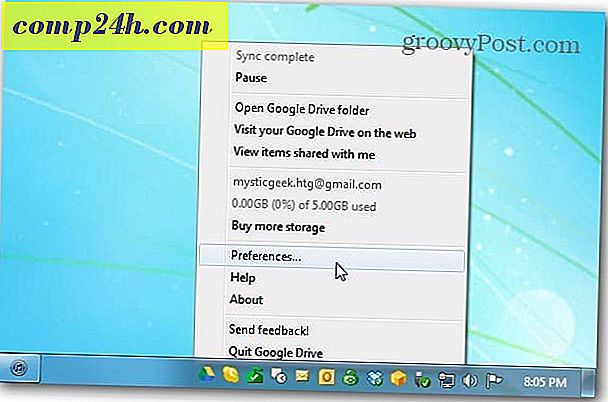
Vinduet for Google Diskinnstillinger kommer opp. Klikk Koble frakonto og klikk deretter Ja for å bekrefte at du vil koble fra den.

Etter noen sekunder blir kontoen koblet fra, og du får se følgende bekreftelsesmelding. Klikk på OK.

Nå kan du gå inn i Kontrollpanel >> Programmer og funksjoner og avinstallere Google Disk.

Eller, for å bekrefte at den er helt borte fra systemet, bruk gratis eller pro-versjonen av Revo Uninstaller. Dette er et av verktøyene jeg bruker for å helt avinstallere programvare, inkludert skadelig programvare fra Windows-PCer.
Du kan også laste ned den gratis versjonen av Revo Uninstaller via Ninite.com. Her bruker jeg pro-versjonen av Revo Uninstaller - som har en gratis 30-dagers prøveversjon.
Høyreklikk på Google Disk-ikonet og velg Avinstaller. Vent nå mens Google Disk avinstalleres, og de gjenværende registreringsinnstillingene er funnet å bli slettet.


Kontroller alle de blå oppføringene av rester av programmet Revo Uninstaller-finnene og slett dem.

Du har fortsatt Google-mappen i Mine Dokumenter, du kan fortsatt få tilgang til filene mens du ikke er online, men vil ikke lenger kunne synkronisere.

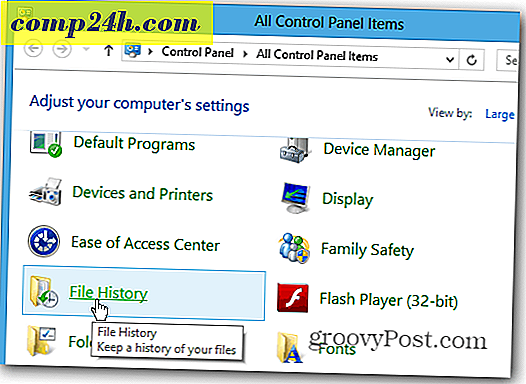
![Microsoft dræper pengene produktlinjen [groovyNews]](http://comp24h.com/img/news/787/microsoft-kills-money-product-line.png)



